BIOS(基本输入/输出系统)是位于计算机主板上的固件,控制着计算机启动时的硬件初始化和自检过程。而进入BIOS设置界面,则需要在计算机启动时按下特定...
2025-06-14 188 戴尔笔记本
在使用笔记本电脑的过程中,我们有时需要将操作系统升级或更换,Windows7作为一款经典稳定的操作系统备受用户喜爱。本文将为大家详细介绍在戴尔笔记本上刷入Windows7系统的具体步骤。
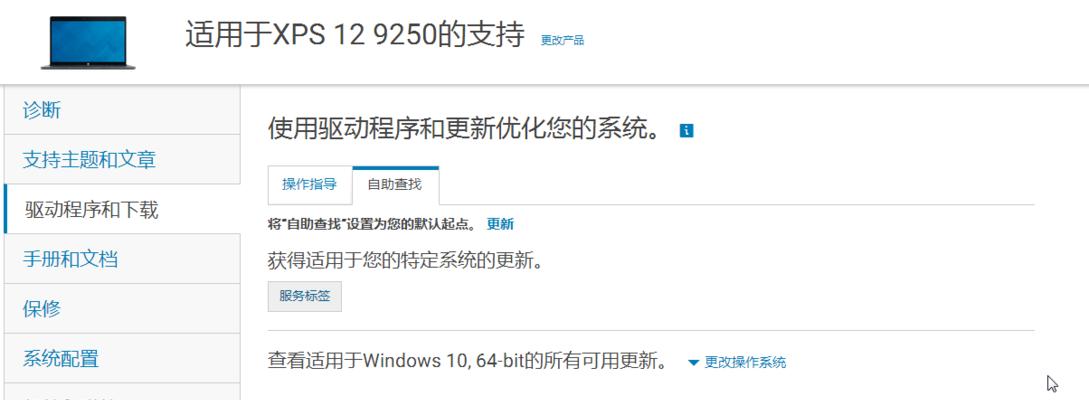
了解刷机前的准备工作——备份个人文件和重要数据
在进行任何操作之前,我们应该先备份个人文件和重要数据,以免在刷机过程中丢失。可以使用外部硬盘、云盘或移动存储设备来存储这些文件。
下载Windows7系统镜像文件
打开浏览器,进入微软官方网站,在下载页面找到对应版本的Windows7系统镜像文件,并保存到电脑中。

制作Windows7启动盘
使用制作启动盘的工具(如UltraISO)将下载好的系统镜像文件写入U盘或DVD光盘中,制作成可引导的启动盘。
重启电脑并进入BIOS设置
将制作好的启动盘插入戴尔笔记本的USB接口或光驱,重启电脑时按下相应的快捷键(通常为F2或Delete键)进入BIOS设置界面。
调整启动项顺序
在BIOS设置界面中,找到“Boot”或“启动”选项,将启动项顺序调整为首先从U盘或光驱启动。

保存并退出BIOS设置
在调整完启动项顺序后,保存设置并退出BIOS界面。电脑将会自动重启,并从制作好的Windows7启动盘中引导系统安装程序。
按照安装向导进行操作
根据Windows7安装向导的提示,选择合适的语言、时间、键盘布局等设置。接着点击“安装”按钮开始安装过程。
选择安装类型和目标分区
在安装过程中,选择“自定义(高级)”安装类型,并选择要安装Windows7的目标分区。
格式化分区和系统安装
对选定的目标分区进行格式化,并点击“下一步”开始系统的安装过程。安装过程可能需要一些时间,请耐心等待。
等待系统文件复制和安装
Windows7系统安装过程会自动进行文件复制和安装,需要一定的时间完成。请确保电脑连通电源并保持稳定,不要中途断电或关闭电脑。
设置用户名和密码
在系统安装完成后,根据个人需求设置用户名和密码,以及其他相关个人信息。
安装驱动程序
安装完系统后,需要安装相关的戴尔笔记本驱动程序,以确保硬件和设备的正常运行。可以从戴尔官方网站下载并安装相应的驱动程序。
更新系统和软件
安装完驱动程序后,及时更新Windows7系统和其他软件,以获取最新的功能和补丁,提升系统稳定性和安全性。
恢复个人文件和重要数据
完成系统的安装和更新后,将之前备份的个人文件和重要数据复制回电脑,确保数据完整性和可用性。
完成Win7系统刷机
经过以上步骤,你已经成功在戴尔笔记本上刷入了Windows7操作系统。现在你可以享受全新系统带来的稳定性和便捷性了!
本文详细介绍了在戴尔笔记本上刷入Windows7系统的具体步骤,包括备份数据、制作启动盘、BIOS设置、系统安装、驱动程序安装等过程。通过按照本文提供的步骤,你可以轻松地完成Win7系统刷机,并获得全新的操作体验。记得备份重要数据,谨慎操作,以免数据丢失或系统出现问题。
标签: 戴尔笔记本
相关文章

BIOS(基本输入/输出系统)是位于计算机主板上的固件,控制着计算机启动时的硬件初始化和自检过程。而进入BIOS设置界面,则需要在计算机启动时按下特定...
2025-06-14 188 戴尔笔记本

在使用戴尔Win7笔记本的过程中,有时我们需要重新安装系统来解决一些问题或者升级到新版本。本文将为大家提供一份详细的戴尔Win7笔记本系统安装教程,帮...
2025-05-26 210 戴尔笔记本

随着技术的发展,UEFI取代了传统的BIOS成为新一代计算机引导方式。然而,由于Windows7操作系统并不原生支持UEFI启动方式,所以在戴尔笔记本...
2025-05-16 232 戴尔笔记本

随着科技的不断发展,戴尔笔记本已成为人们生活中必不可少的工具之一。而在使用戴尔笔记本的过程中,有时我们需要进入BIOS设置进行一些调整,以满足个性化需...
2025-04-28 259 戴尔笔记本

随着科技的不断发展,笔记本电脑已经成为人们生活和工作中不可或缺的重要工具。然而,由于各种原因,我们可能需要重新安装或恢复操作系统,以提高电脑的性能或解...
2025-03-15 238 戴尔笔记本

戴尔1014笔记本是一款备受好评的高性能电脑。它拥有出色的处理能力、稳定的性能表现和优秀的设计,成为许多用户的首选。本文将详细介绍戴尔1014笔记本的...
2025-03-14 285 戴尔笔记本
最新评论